Maar met zoveel informatie over de beste manieren om lezingen te transcriberen, zul je ongetwijfeld een beetje in de war raken. Deze gids laat je de beste manieren zien om lezingen te transcriberen en geeft tips over hoe je het proces een stuk effectiever kunt maken.
Waarom lezingen transcriberen?
Het transcriberen van lezingen biedt een reeks verschillende voordelen die de voordelen van het gebruik van technologie in de klas in de schijnwerpers hebben gezet, inclusief de voordelen van transcriptie van lezingen . Deze worden hieronder beschreven.
Verbeterde toegankelijkheid: Het transcriberen van lezingen maakt de toegang tot leermateriaal een stuk gemakkelijker voor studenten over de hele linie, vooral voor mensen met taalbarrières, cognitieve handicaps of andere speciale behoeften. Het kan studenten ook helpen om op het meest geschikte moment betere notulen van vergaderingen te maken.
Verhoogde betrokkenheid: Transcripties kunnen ook helpen de betrokkenheid in de klas te vergroten, vooral wanneer ze worden gecombineerd met andere multimedia-elementen zoals audio, video en games. Dit helpt de leerresultaten op de lange termijn te verbeteren door een schermrecorder te gebruiken.
Herbruikbaarheid: Docenten kunnen ook baat hebben bij het verstrekken van transcripties van lezingen, omdat ze deze kunnen aanpassen aan andere formaten voor leermateriaal in plaats van ze elke keer helemaal opnieuw te moeten maken.
Efficiëntie: Automatische transcriptie helpt ook tijd te besparen, omdat studenten geen handmatige aantekeningen hoeven te maken en meer betrokken kunnen zijn bij discussies in de klas, door gebruik te maken van een online camerarecorder .
Deze voordelen komen samen in een reeks verschillende situaties, zoals wanneer u van plan bent de studie-efficiëntie te verbeteren om beter aan de leerresultaten te voldoen, materiaal te maken waar alle studenten gemakkelijk toegang toe hebben en collegearchieven te gebruiken om het vermogen van studenten om informatie vast te houden te verbeteren.
Hoe lezingen efficiënt te transcriberen
Er zijn verschillende aspecten aan het efficiënt transcriberen van colleges, en het eerste waar u rekening mee moet houden, is het opnemen van het college zelf. Docenten moeten ervoor zorgen dat hun lezingen worden opgenomen met microfoons van hoge kwaliteit en dat ze duidelijk genoeg zijn voor een tool als Transkriptor om nauwkeurig te transcriberen. De twee onderstaande secties laten u zien hoe u lezingen efficiënt kunt transcriberen.
Uw opname voorbereiden
De kwaliteit van uw opname heeft een grote invloed op hoe nauwkeurig een tool deze kan transcriberen. Als gevolg hiervan moeten docenten ervoor zorgen dat ze tijd en moeite steken in het geven van lezingen van hoge kwaliteit, zowel online als offline. Een reversmicrofoon kan bijvoorbeeld een geweldige manier zijn om kristalheldere opnames te maken. U moet ervoor zorgen dat de microfoon niet wordt afgedekt als u een telefoon gebruikt.
Transcriptie automatiseren met AI tools
Een AIaangedreven audio-naar-teksttool zoals Transkriptor kan transcripties van lezingen automatiseren, zodat u afleiding tot een minimum kunt beperken en u kunt concentreren op de inhoud van de lezing zelf. Hier leest u hoe u Transkriptor kunt gebruiken om dit proces te automatiseren:
Stap 1: Open de Transkriptor website en klik op 'Probeer het gratis'.
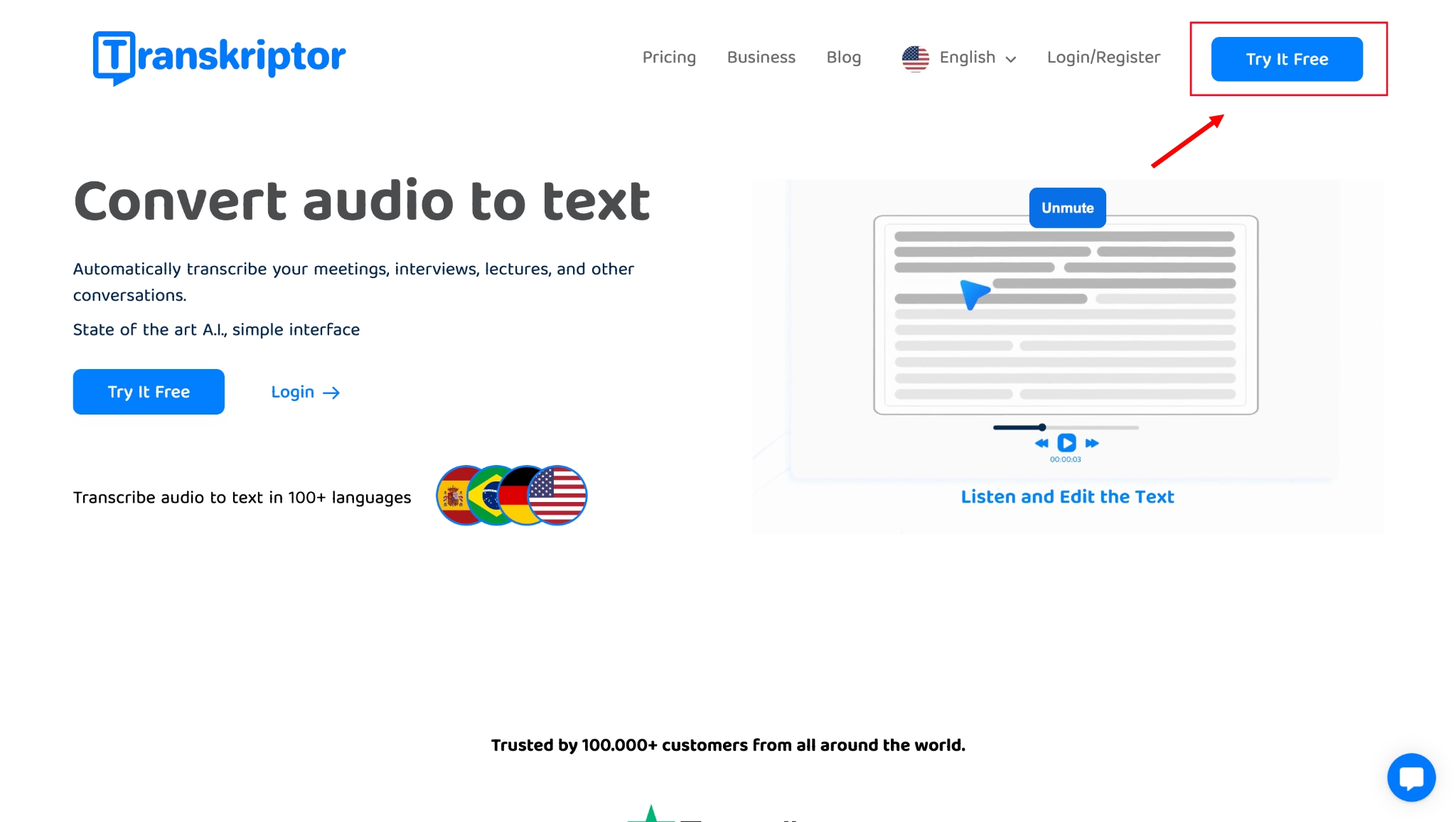
Stap 2: In dit stadium wordt u gevraagd om u aan te melden. U kunt dit doen met uw e-mailadres en een wachtwoord of uw Google account om het proces sneller te laten verlopen.
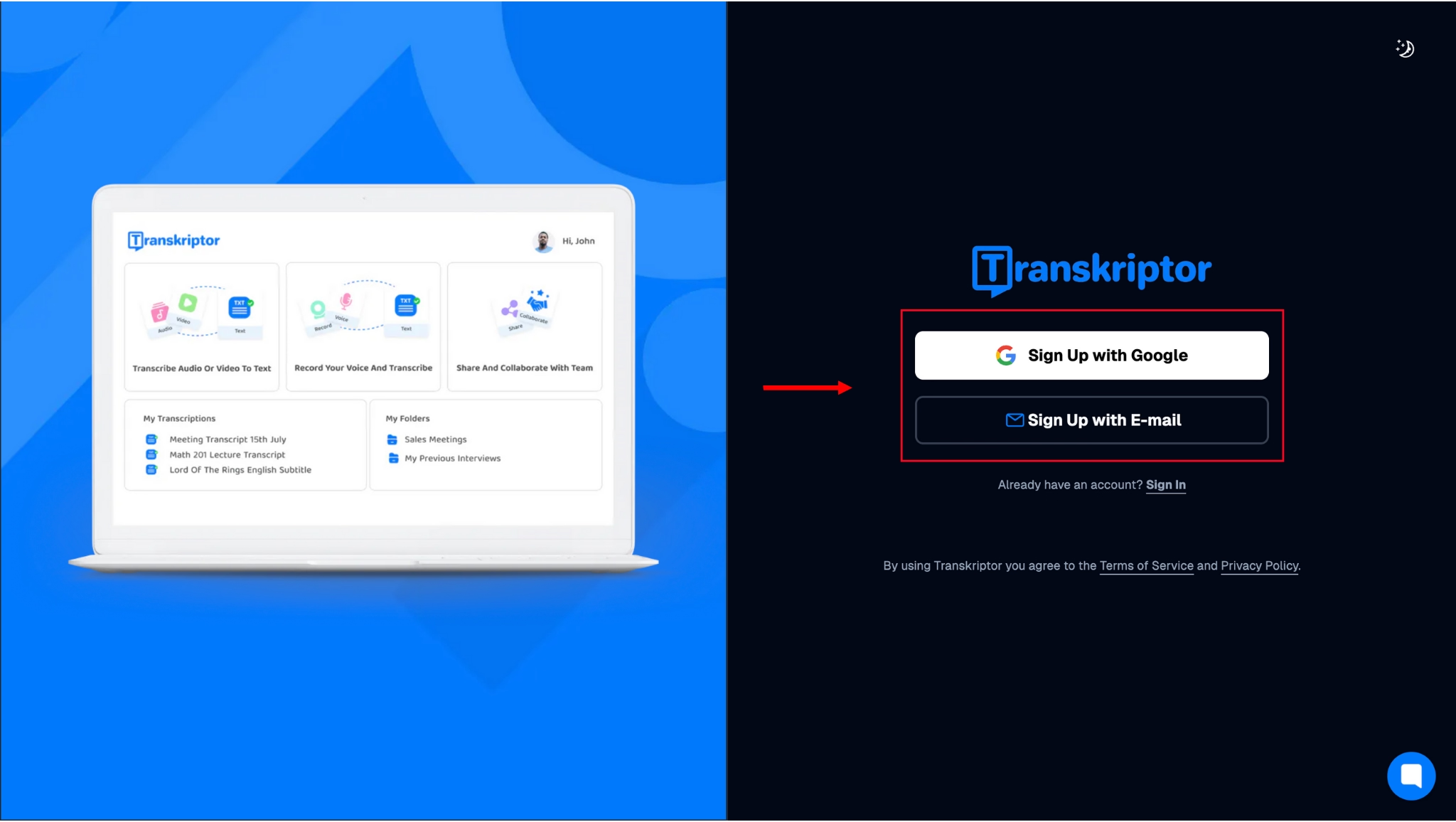
Stap 3: Nadat u zich heeft aangemeld met uw inloggegevens, wordt u naar het dashboard van de tool geleid, waar u opties ziet om een audio- of videobestand te uploaden, een lezing in realtime op te nemen of een audiobestand uit de cloud of YouTubete converteren.

Stap 4: Als je een lezing in realtime wilt opnemen, klik je op de optie 'Opnemen' en geef je je apparaat toestemming om je camera en microfoon te gebruiken.
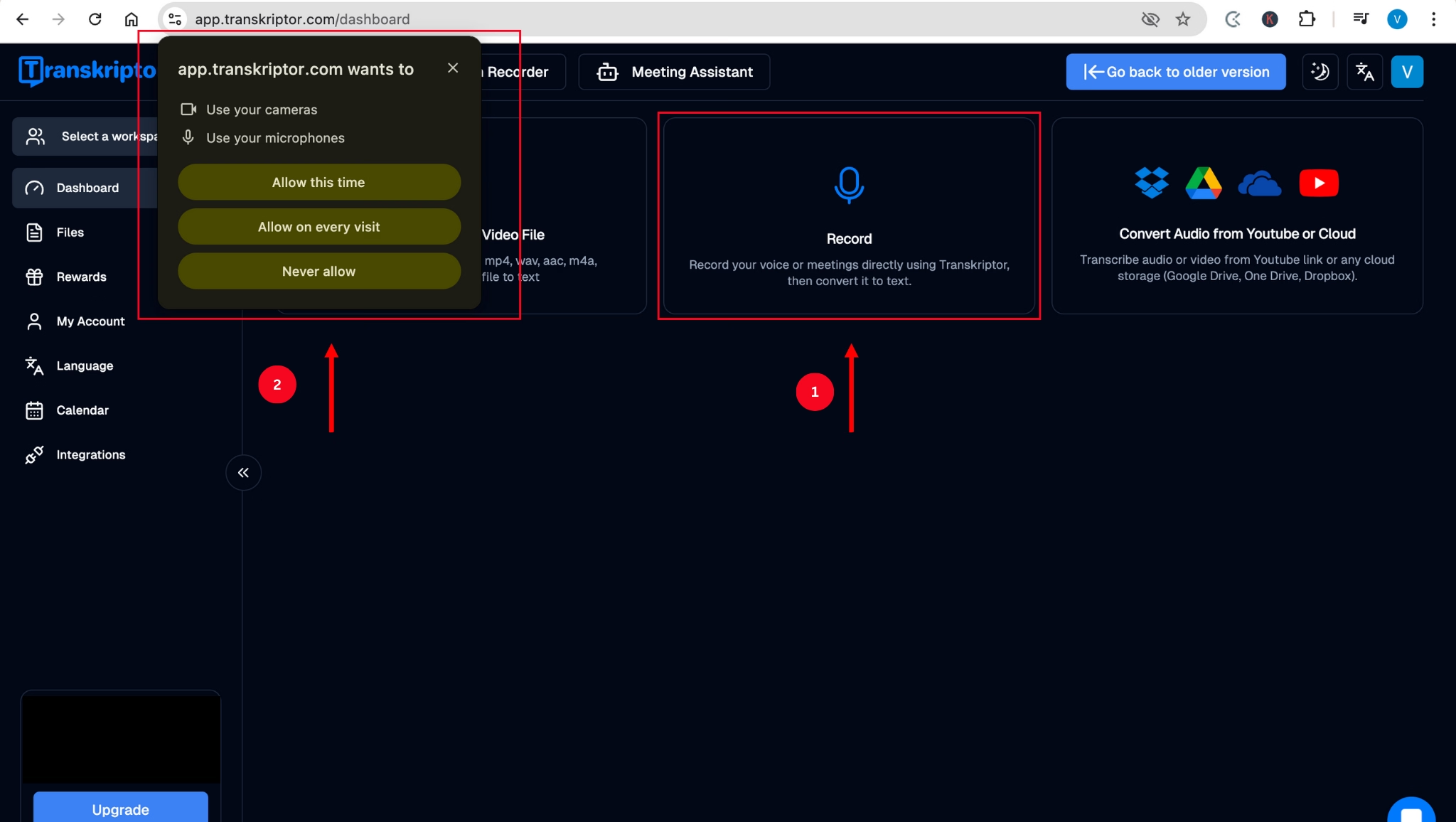
Stap 5: Op de volgende pagina moet u uw opname-instellingen instellen op basis van uw voorkeuren en op 'Opnemen' klikken. Kies vervolgens of u een tabblad of uw hele scherm met Transkriptor wilt delen en klik op 'Delen'.
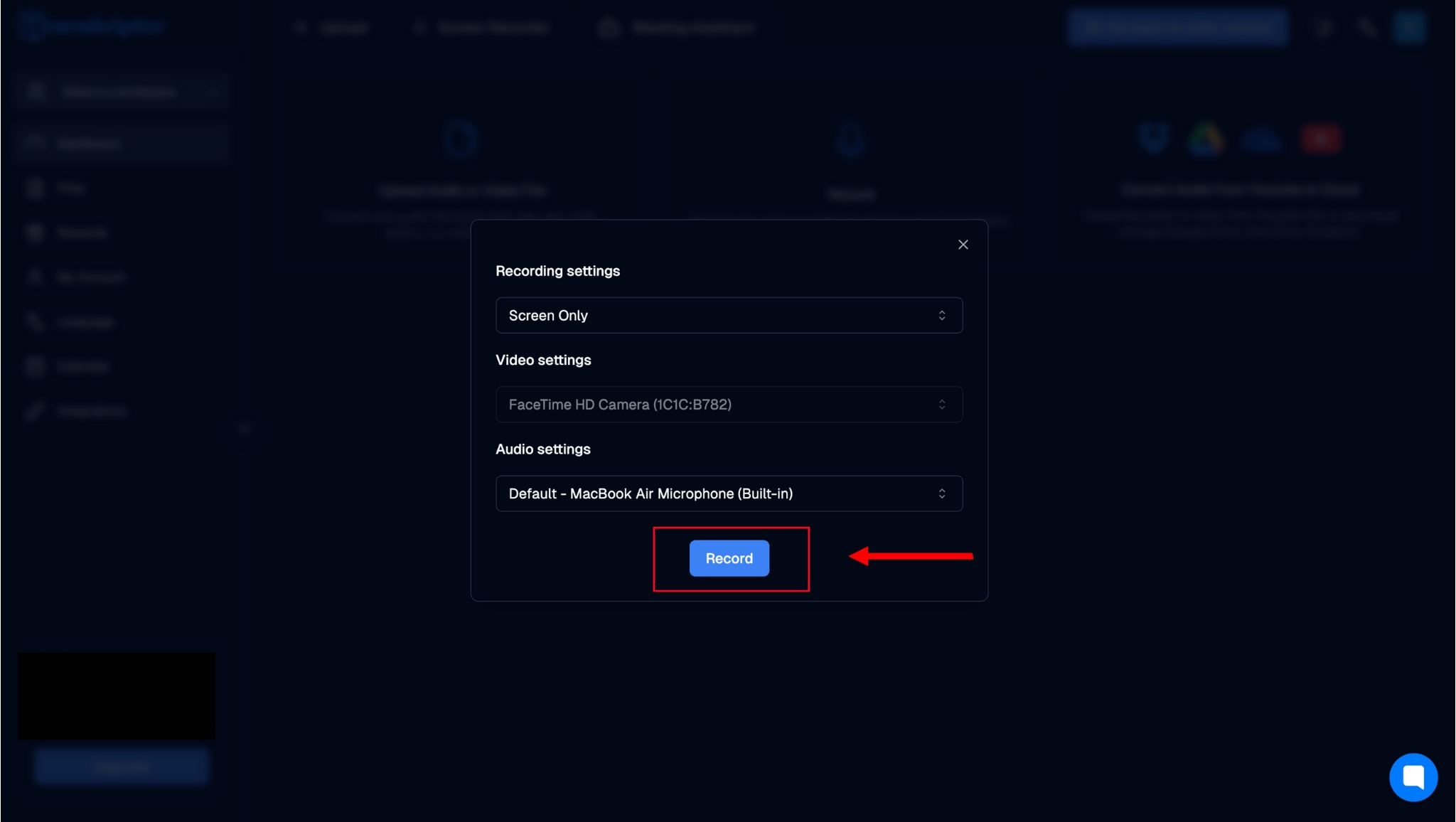
Stap 6: Als je klaar bent met het opnemen van je lezing, moet je op het stoppictogram in de linkerbenedenhoek van het scherm klikken. Eenmaal geklikt, uploadt de tool uw transcriptie automatisch naar de cloud. U kunt ook de taal selecteren en vervolgens op 'Transcriberen' klikken. Op het scherm zie je de transcriptie die wordt verwerkt.
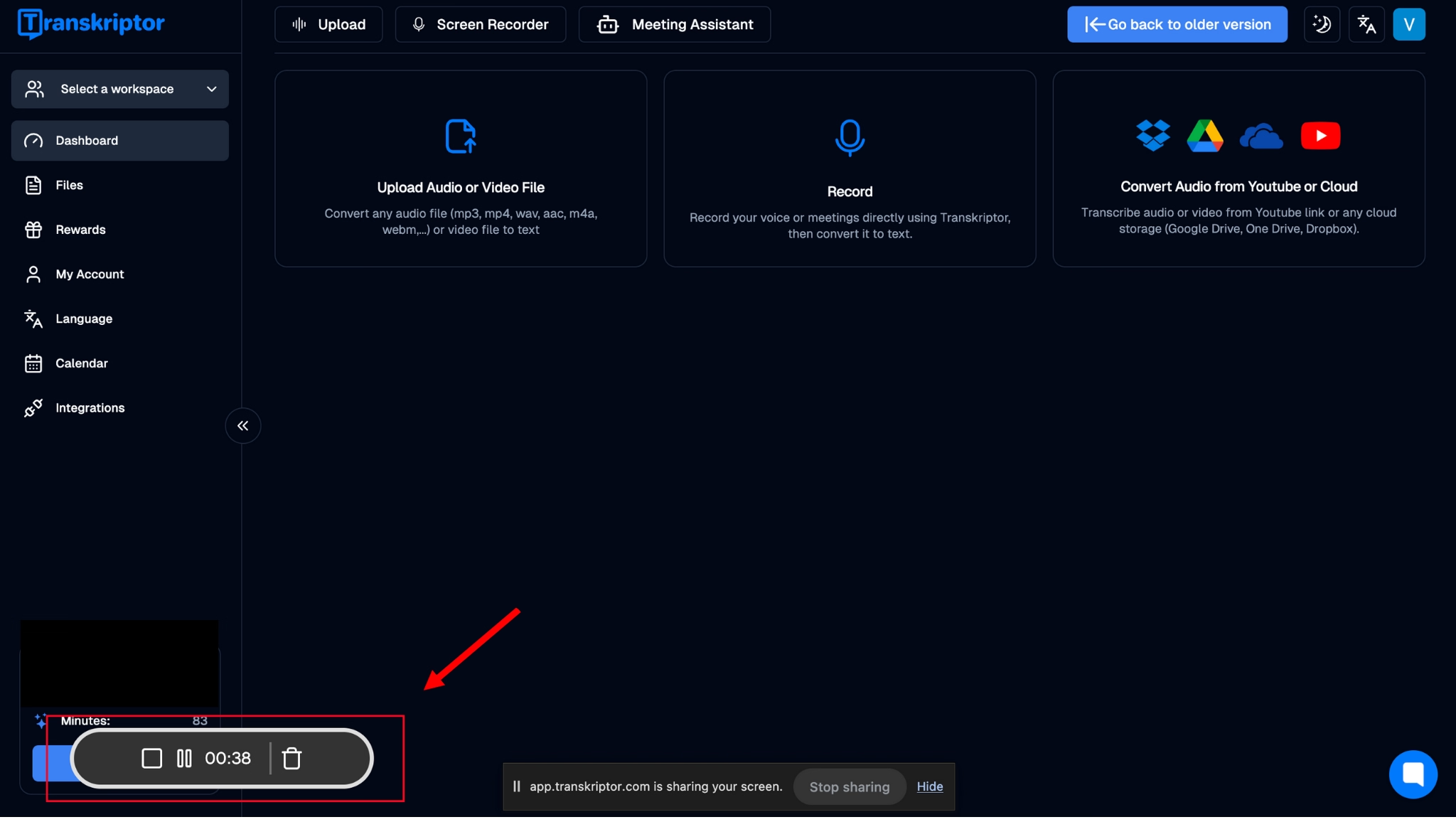
Stap 7: Zodra de opname is verwerkt, staat het transcript klaar op het scherm. Je kunt het delen of downloaden of zelfs de AI bot op basis daarvan vragen stellen.
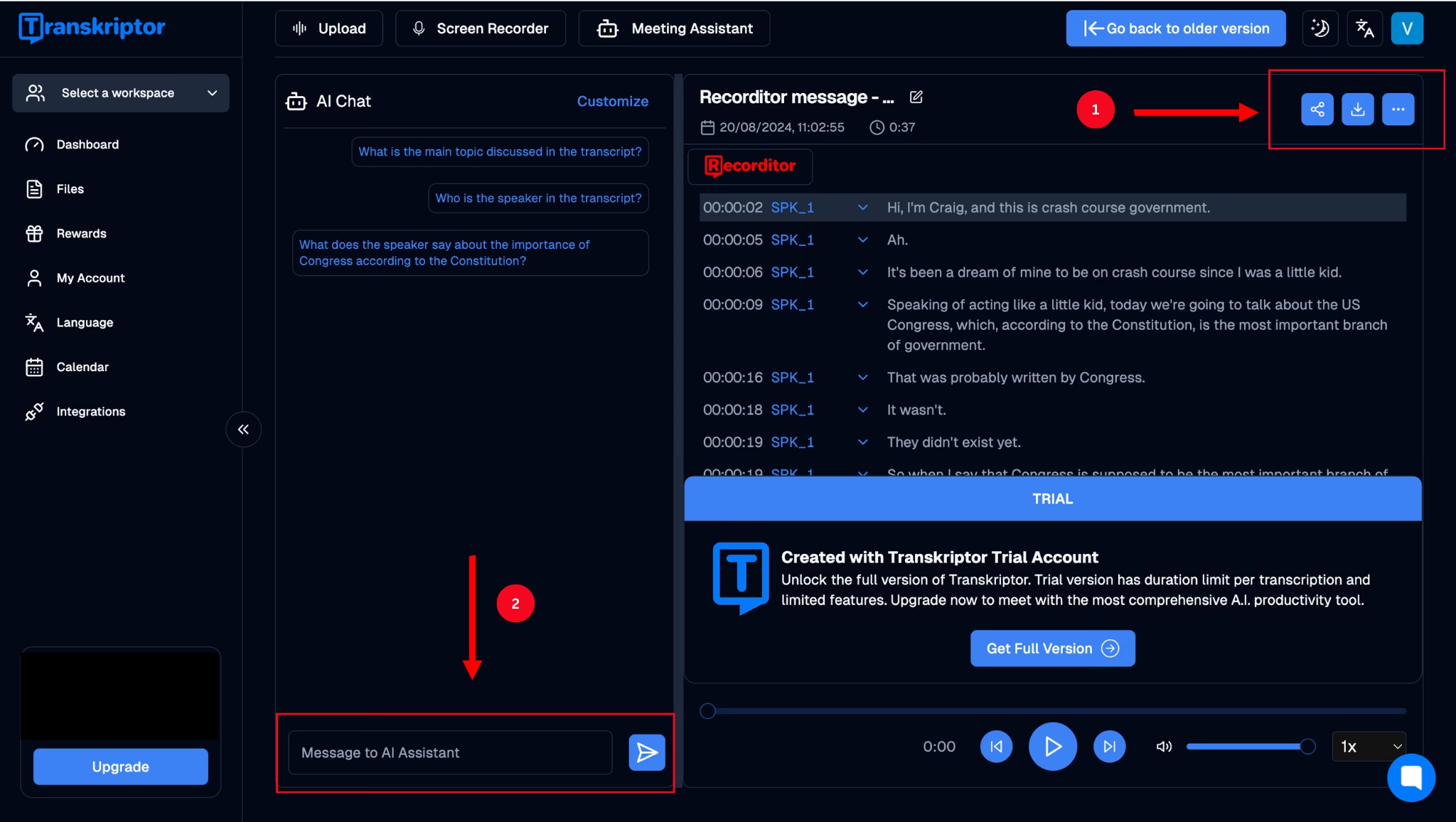
Spraak-naar-tekst integreren in het onderwijs
Spraak-naar-teksttechnologie in het onderwijs heeft een revolutie teweeggebracht in de manier waarop docenten en studenten educatieve inhoud verspreiden en opnemen. Het heeft de toegang vergroot tot mensen WHO mogelijk een taalkundig verschillende achtergrond hebben en is ook geschikt voor degenen WHO mogelijk afstandsonderwijs volgen - een van de belangrijkste gevolgen van de pandemie van COVID-19 .
Een ander belangrijk voordeel van spraak-naar-tekst is dat het ook helpt tijd te besparen voor studenten WHO hun gedachten zouden kunnen vergeten in het snelle tempo van de klasomgeving, vooral tijdens collegepauzes . Het zorgt ervoor dat elke student, ongeacht zijn persoonlijkheid, de kans krijgt om deel te nemen aan zinvolle discussies en zijn begrip van het onderwezen onderwerp te verbeteren.
AI-aangedreven tools zoals Transkriptor brengen ook op tal van verschillende manieren een revolutie teweeg in het onderwijs, waaronder het verbeteren van de toegankelijkheid in colleges voor alle studenten. Ze stellen studenten in staat WHO hun mening kunnen uiten, maar moeite hebben om hun gedachten samenhangend op te schrijven om deel te nemen aan klassikale discussies. Ze maken het onderwijsproces verder veel efficiënter en rechtvaardiger door ervoor te zorgen dat docenten transcripties van hoge kwaliteit kunnen leveren. Ze kunnen deze ook hergebruiken voor ander academisch materiaal.
Bovendien stellen ze docenten in staat om kennis en beoordelingen nauwkeuriger te evalueren, waardoor het belang van het bijwonen van colleges voor academisch succes wordt versterkt. Sommige studenten vereenvoudigen bijvoorbeeld hun schrijfstijl om spel- en grammaticale fouten te voorkomen, terwijl anderen WHO moeite hebben met handschrift onleesbare opdrachten inleveren. Als gevolg hiervan kunnen digitale transcripties een geweldige manier zijn om kennisbehoud te beoordelen zonder dat dergelijke technische details de cijfers van studenten beïnvloeden.
Tips voor nauwkeurige transcriptie van collegedictaten
Hoewel een tool als Transkriptor is ontworpen om altijd hoogwaardige en nauwkeurige transcripties te leveren, kunnen bepaalde best practices en tips zorgen voor consistent nauwkeurige resultaten.
Kies de juiste opnametools
Met zoveel beschikbare tools kan het moeilijk zijn om te weten welke je moet gebruiken om een lezing op te nemen. Je hebt voicerecorders op je smartphones en verschillende tools online die beweren je lezingen nauwkeurig voor je te transcriberen, inclusief het genereren van een YouTube-transcript . Een tool als Transkriptorgebruikt bijvoorbeeld de kracht van AI om u de meest nauwkeurige resultaten te geven, met zeer weinig correcties aan het eind.
Let op de hoofdlijnen van de lezing
Hoewel een audio-naar-teksttool elke Word van de lezing opneemt, krijg je een grote hoeveelheid tekst die niet in subonderwerpen wordt gesegmenteerd.
Tenzij u een AI verbeterde transcriptietool zoals Transkriptor gebruikt die uw transcriptie automatisch kan samenvatten en bewerken tot collegeaantekeningen, moet u handmatig kennis nemen van de verschillende besproken onderwerpen.
Dit kan ook een geweldige manier zijn om belangrijke punten te herzien voordat u een beoordeling uitvoert.
Bewerk en bekijk je transcript
Elke transcriptietool voor audio-naar-tekst lezingen zal vatbaar zijn voor een paar fouten, vooral als de lezing complex jargon bevat en met een sterk accent wordt gegeven. De beste manier om de nauwkeurigheid van het transcript te garanderen, is door het direct na het college te bekijken als het nog vers in je geheugen zit. Op deze manier kunt u eventuele fouten corrigeren die u misschien niet kunt identificeren wanneer u het transcript een paar dagen of weken later doorleest. Transkriptor's rich text-editor stelt u ook in staat om eventuele fouten te corrigeren en luidsprekers in slow motion te bewerken, waardoor bewerken gemakkelijker wordt.
Beste tools voor transcriptie voor lezingen
Een snelle zoektocht naar de beste online transcriptietools voor lezingen levert meerdere resultaten op, en dit kan het moeilijk maken om te beslissen welke echt de beste is voor uw behoeften. We hebben in dit gedeelte drie van de beste spraak-naar-tekst-lezingentools onderzocht om de beslissing gemakkelijker te maken.
Transkriptor

Transkriptor is een ideaal hulpmiddel om de toegankelijkheid in onderwijsomgevingen te verbeteren en biedt een naadloze oplossing voor het transcriberen en vertalen van college-inhoud.
Met zijn vermogen om transcripties in meerdere talen om te zetten, helpt Transkriptor taalbarrières tussen studenten weg te nemen, zodat iedereen toegang heeft tot leermateriaal van hoge kwaliteit, ongeacht hun moedertaal.
De gebruiksvriendelijke interface van Transkriptor is ontworpen om het transcriberen van educatieve inhoud snel, nauwkeurig en efficiënt te maken. Dit is vooral handig in collegeomgevingen, waar realtime transcriptie studenten kan helpen WHO niet-moedertaalsprekers zijn, mensen met gehoorproblemen of iedereen WHO schriftelijke gegevens nodig heeft voor studiedoeleinden.
De nauwkeurige transcripties van de tool zijn ook geschikt voor studenten met drukke schema's WHO jongleren vaak met meerdere projecten tegelijk, waardoor ze zich meer kunnen concentreren op leren dan op het maken van aantekeningen. Voor opdrachten met multimedia gebruikt u MP4 converteren naar tekst om de taak te stroomlijnen.
Transkriptor's veelzijdigheid is een ander groot voordeel in educatieve omgevingen. Het ondersteunt de transcriptie van bestaande audio- en videobestanden van uw apparaat of de cloud en kan zelfs video's transcriberen van platforms zoals YouTube.
Deze flexibiliteit is cruciaal voor studenten en docenten WHO verschillende bronnen gebruiken voor leren en lesgeven. Of het nu gaat om een opgenomen college, een podcast of een educatieve video, Transkriptor kunt het allemaal aan, waardoor het voor studenten gemakkelijker wordt om in hun eigen tempo toegang te krijgen tot inhoud en deze te bekijken.
Hoewel Transkriptor zeer nauwkeurig is, kunnen er momenten zijn waarop kleine aanpassingen nodig zijn, vooral bij zeer technische onderwerpen of sterke accenten. Dit is gebruikelijk bij de meeste transcriptietools en is over het algemeen een snelle oplossing die ervoor zorgt dat het transcript perfect is afgestemd op de inhoud.
Over het algemeen is Transkriptor een krachtig hulpmiddel voor educatieve omgevingen, het verbeteren van de toegankelijkheid, het ondersteunen van diverse leerbehoeften en het bieden van betrouwbare transcripties die studenten en docenten helpen hun leerervaring te maximaliseren.
Rev.com

Een ander hulpmiddel voor het transcriberen van audio naar tekst voor lezingen is Rev.com, dat in de meeste scenario's nauwkeurige transcripties biedt. Het kan deze transcripties zelfs in meer dan 38 talen vertalen en notities, lezingen en interviews opnemen.
Hoewel de tool wordt geleverd met een gratis abonnement, dekt deze slechts 45 minuten aan AI transcripties per maand, wat enorm ontoereikend is voor studenten WHO meerdere uren colleges op één dag moeten transcriberen zonder gebruik te maken van automatische transcriptiesoftware . Ter vergelijking: de betaalde abonnementen maken het voor studenten nogal moeilijk om voor een maandelijks abonnement te betalen, vooral als ze meer transcriptietijd nodig hebben.
Otter.AI

De derde tool is Otter.AI, een AIaangedreven transcriptieservice die lezingen in realtime transcribeert en gebruikers in staat stelt deze transcripties te delen met collega's. Het functioneert ook als een vergaderassistent, het samenvatten van discussies en het genereren van bruikbare items.
Het is echter mogelijk dat Otter.AI niet altijd het nauwkeurigheidsniveau bieden dat studenten nodig hebben, vooral bij het transcriberen van complex academisch jargon. Dit gebrek aan precisie kan leiden tot onbetrouwbare transcripties, waardoor er extra tijd nodig is voor handmatige bewerkingen om ervoor te zorgen dat de informatie correct is.
Conclusie
De beste manier om lezingen te transcriberen, is door technologie te gebruiken in plaats van handmatige aantekeningen te maken. Dit is een van de belangrijkste voordelen van het toegenomen gebruik van technologie in de klas. AI tools en technologie hebben docenten geholpen de kwaliteit van hun onderwijsmethoden te verbeteren, tijd te besparen en een rechtvaardigere klasomgeving te creëren.
Een audio-naar-tekst-tool zoals de Transkriptor biedt meestal 99% nauwkeurige transcripties en kan deze in 100+ talen vertalen, waardoor het ideaal is voor gebruik in onderwijsinstellingen. Luister het vandaag nog gratis om te ervaren hoe het de onderwijs- en leerervaring kan transformeren.

